Flash ကို disk တွေဖိုင်တွေကိုသိမ်းဆည်းနိုင်သောအကောင်းဆုံး drives တွေကိုဖြစ်ကြသည်။ flash drives, အရှင်, သငျသညျသငျနှငျ့အတူသူတို့ကိုတလျှောက်သယ်ဆောင်နိုင်ပြီးသင်ကဘယ်နေရာမှာမဆိုသူတို့ကိုကိုသုံးနိုင်သည်, အရွယ်အစားအတွက်ခရီးဆောင်နှင့်အသေးစားဖြစ်ကြသည်။ Flash ကို drives တွေကိုသင့်ရဲ့ဒေတာဖိုင်များကိုကယ်တင်ခွင့်ပြုကြောင်းကွဲပြားခြားနားသောစွမ်းရည်ရှိသည်။ သင် disk ကို format သည့်အခါသို့မဟုတ်ကယိုယွင်းရရှိပါလျှင်သို့သော်သင်ဒေတာဖိုင်များကိုဆုံးရှုံးနိုင်ပါတယ်။ သင် data တွေကို overwrite ဖြစ်နိုင်သည်ကြောင့်အသင်ကို flash drives တွေကိုသုံးပြီးရပ်တန့်ဖို့လိုအပ်နေတဲ့ယိုယွင်း drive ထဲမှအရေးကြီးသောဖိုင်များကိုအ retrieve ရန်။ ထို့အပွငျလုံခြုံစွာသင့်ရဲ့ဒေတာကိုပြန်လည်ရှင်သန်လိမ့်မယ်တဲ့ဒေတာဆယ်တင်ရေးကိရိယာတခုရှာဖွေပါ။
Corrupted flash drive ထဲမှာရလဒ်အံ့သောငှါအချက်များ
အကျင့်ပျက်ခြစားမှုကို flash drives တွေကိုများ၏အမှုများကိုပြံ့နှံ့ဖြစ်ကြသည်။ Flash ကို drives တွေကိုပျက်စီးသွားသော get ဒီမှာအသုံးအများဆုံးအကြောင်းပြချက်အချို့ရှိပါသည်။
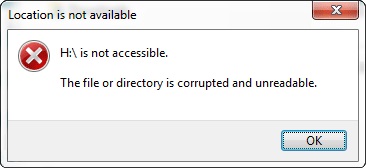
1. ဗိုင်းရပ်စ်များနှင့် Malware တိုက်ခိုက်မှုများ
မကြာခဏ flash drive ကိုနဲ့ Hard drive တွေကိုတိုက်ခိုက်ဖို့ကြောင့်ဗိုင်းရပ်စ်အမျိုးမျိုးရှိပါတယ်။ သူတို့ဟာမကြာခဏအင်တာနက်သို့မဟုတ်ပျက်စီးဖိုင်တွေကနေတစ်ဆင့်ကျွန်တော်တို့ရဲ့ devices များပေါ်ရ။ သူတို့က flash drive ကိုသို့ရသည့်အခါသူတို့ကိုယ်ထိလက်ရောက်သင့်ရဲ့ဒေတာကိုပျက်စီးစေမှာမဟုတ်ပါဘူး, ဒါပေမယ့်သင့်ရဲ့ flash drive ကိုပေါ်အကြောင်းအရာကိုပျက်စီးစေပါလိမ့်မယ်။
2. မလုံခြုံဖယ်ရှားရေး
သင့် hard drive ကိုအသုံးပြုတဲ့အခါသင်စနစ်တကျထုတ်ရန်ကြောင်းအာမခံပါသည်။ သင်သည်သင်၏ကွန်ပျူတာပေါ်မှာ mount နှငျ့သငျဒေတာလွှဲပြောင်းသောအခါသင်သည်သင်၏ကွန်ပျူတာကနေလုံလုံခြုံခြုံထုတ်ရန်ကြောင်းသေချာပါစေ။ တစ်ဦးနဲ့ Mac တွင်, Command + E ကိုသော့ကိုကလစ်နှိပ်ပါ။ ဒေတာလွှဲပြောင်းစဉ်သင် flash drive ကိုထုတ်ရန်အခါ, သငျသညျနောက်ဆုံးမှာ flash drive ကိုယိုယွင်းရရှိဤအရပ်မှဖိုင်များကိုကိုပျက်စီးစေပါလိမ့်မယ်။
3. ပြင်းထန်သောအပူချိန်။
ထိုကဲ့သို့သောအပူနှင့်အအေးအဖြစ်သဘာဝပတ်ဝန်းကျင်အခြေအနေများရန်သင့် flash drive ကိုဖော်ထုတ်ရှောင်ကြဉ်ပါ။ ဒါဟာ drives တွေကိုထိခိုက်စေနိုင်သောအပူချိန်, ဒါပေမယ့်လည်းထိုကဲ့သို့သောရေကဲ့သို့အခြားအချက်များသာဖြစ်ပါတယ်။ ဤအသဘာဝပတ်ဝန်းကျင်အချက်များ flash drive ကိုအတွက်ရတဲ့အခါသူတို့ကဆဲလ်ပျက်စီးစေခြင်းနှင့်ဒေတာများဆုံးရှုံးမှုဖြစ်ပေါ်စေနိုင်ပါသည်။
4. အကြီးစားအသုံးပြုမှု
ဤသူသည်သင်တို့ကို flash drives တွေကိုအကြောင်းကိုသိတယ်ဖြစ်ကောင်းဘယ်တော့မှတရာဖြစ်၏။ သငျသညျအချိန်ကြာမြင့်စွာကာလအဘို့ထိုသူတို့အသုံးပြုသောအခါသူတို့ဝတ်ဆင်ခြင်းနှင့်ကိုက်ဖြတ်အကြောင်းမဲ့နေကြသည်။ ဒါကရေရှည်သုံးစွဲမှုသည်သင်၏ drive ကိုယင်း၏ retention ကိုစွမ်းရည်ရှုံးစေတော်မူမည်။ ဒါဟာအောက်မှာလုပ်ဆောင်ပါလိမ့်မယ်နှငျ့သငျပေါ်မှာ data တွေကိုဆုံးရှုံးလိမ့်မည်ဟုဆိုလိုသည်။ မကြာခဏ flash drive ကိုအသုံးပြုခြင်း, အချိန်ကြာမြင့်စွာကာလအတွင်းမှာလည်းဤအထောက်အကူပြုနိုင်ပါတယ်။
5. ရုပ်ပိုင်းဆိုင်ရာပျက်စီးမှု
Corrupted flash drive ကနေ Files Recover လုပ်နည်း
သငျသညျ drives တွေကိုကိုင်တွယ်အဆိုပါလမ်း data ကိုအကျင့်ပျက်ခြစားမှုဖြစ်ပေါ်စေနိုင်သည်။ အချို့လူများကမိမိတို့၏အိတ်ကပ်ထဲမှာ flash drive ကိုသယ်ဆောင်။ သင်တို့သည်လည်းသင့်ရဲ့ flash ကို disk ကို drop ကြောင့်ရုပ်ပိုင်းဆိုင်ရာကိုချိုးဖျက်ဖို့ဖြစ်ပေါ်စေနိုင်သည်။ ဒါကြောင့်ကိုချိုးဖျက်မပါဘူးဆိုရင်, ယင်း၏အစိတ်အပိုင်းတစ်ရပ်လျှော့ပေးရေးနှင့်ဤအရပ်, သင့် flash drive ကိုမှထိခိုက်စေနိုင်ပါတယ်။ သငျသညျသငျနှငျ့အတူလှည့်ပတ်သည်သင်၏ flash drive ကိုတင်ဆောင်နေကြသည်ဆိုပါကတင်းကျပ်စွာပေါ်ဦးထုပ်ရှိပြီးအာမခံပါသည်။
အမြဲတမ်းသင့်ကို flash drives တွေကိုကိုင်တွယ်ပုံကိုအပေါ်သတိပြုရကြမည်။ ဒါကြောင့်သင့်ရဲ့အဖိုးတန်သတင်းအချက်အလက်များပါဝင်သည်ကြောင့်နူးညံ့သိမ်မွေ့သောအရာဝတ္ထုအဖြစ်ဆက်ဆံပါ။ သင်သည်သင်၏ပျက်စီး flash drive ကိုနေတုန်းပဲသင်၏ကွန်ပျူတာအားဖြင့်အသိအမှတ်ပြုကြောင်းအလုံအလောက်ကံကောင်းနေလျှင်သင်အထဲတွင်ဖိုင်များကို recover ချင်တယ်။ ဒီအမှုဖြစ်လျှင်, သင်နှင့်အတူကံကောင်းပါစေ၌ရှိကြ၏ Wondershare Data Recovery အားလုံး operating စနစ်များပေါ်တွင်အသုံးပြုနိုင်။ Windows နဲ့ Mac ဗားရှင်းကိုသင်ဒေါင်းလုတ်လုပ်ရန်အဘို့အဆင်သင့်ဖြစ်နေပါပြီ။ ဒါဟာသင်ထိုကဲ့သို့သောဗီဒီယိုများ, အသံဖိုင်တွေ, ဓါတ်ပုံများနှင့်သင့် flash drive ကိုထံမှပုံများ, ကွန်ပျူတာများနှင့်ပင်မှတ်ဉာဏ်ကတ်များအဖြစ်ဖိုင်တွေ recover ခွင့်ပြုပါတယ်။ ဒီ software ၏အလှတရားကအားလုံးကိုပျောက် data တွေကိုထုတ်ယူကြောင်းသေချာစေရန်ဖြစ်သောလေးပြန်လည်နာလန်ထူသည် Modes နှင့်အတူဒီဇိုင်းရေးဆွဲသောနည်းလမ်းဖြစ်ပါတယ်။
- Data Recovery Mode ကိုဆုံးရှုံးခဲ့ရသည်။ ဒီ mode ကိုသင်ဖျက်မှုဖြင့်သို့မဟုတ်အကျင့်ပျက်ခြစားမှုဖြစ်စေပျောက်ဖိုင်တွေ recover ခွင့်ပြုပါတယ်။
- ကုန်ကြမ်း Data Recovery Mode ကို။ ဒီ mode ဟာသူတို့ရဲ့မူလအမည်များနှင့်လမ်းကြောင်းမရှိဘဲ flash drive ကိုအားလုံးကိုသင့်ရဲ့ဒေတာရယူ။ partition ကို mode နဲ့ရှုံးနိမ့် File ကို recovery mode ကိုအလုပ်မလုပ်ကြပါဘူးသောအခါအမြဲသင့်ရဲ့နောက်ဆုံး option ကိုဖြစ်သင့်သည်။
- partition ပြန်လည်ထူထောင်ရေး Mode ကို။ ဒီ mode အရွယ်အစားကိုချုံ့နေဆဲပင်, ဖျက်ခြင်းကြောင့်ပိုင်ခြားမှဆုံးရှုံးသွားသော data အားလုံးကို retrieve ပါလိမ့်မယ်။
- Recovery ကိုပြန်လည်စတင်။ သင်တစ်ဦးပြန်လည်နာလန်ထူစတင်ခဲ့ပြီးတော့သင်ကဆိုင်းငံ့မှုသောဖြစ်ရပ်အတွက်သင်ပယ် left ဘယ်မှာဆက်လုပ်ရန်ဤ mode ကိုအသုံးပြုနိုင်ပါလိမ့်မည်။
သူကပြောပါတယ်နှင့်အတူ, ရဲ့ flash drive ကိုဒေတာဆယ်တင်ရေးလုပ်ဆောင်ဖို့ဘယ်လိုကြည့်ရှုကြကုန်အံ့။ ပထမဦးစွာဒေါင်းလုပ်လုပ်နှင့်သင့်ကွန်ပျူတာပေါ်မှာဖြန့်ချိ။ ထိုအခါကွန်ပျူတာရန်သင့်ပျက်စီး flash drive ကို mount ။

- အန္တရာယ်ကင်းကင်းနဲ့လုံးဝပျောက်ဆုံးသို့မဟုတ်ပယ်ဖျက်ခဲ့တဲ့ဖိုင်တွေ, ဓါတ်ပုံများ, အသံ, သီချင်း, ထိထိရောက်ရောက်မဆိုသိုလှောင်မှုကိရိယာမှအီးမေးလ်များ, Recover ။
- recycle bin ကို, hard drive ကို, မှတ်ဉာဏ်ကဒ်, flash drive ကို, ဒစ်ဂျစ်တယ်ကင်မရာနှင့် cam-corders ကနေဒေတာတွေကိုပြန်လည်နာလန်ထူထောက်ပံ့ပေးသည်။
- , hard drive ကိုအကျင့်ပျက်ခြစားမှု, ဗိုင်းရပ်စ်တိုက်ခိုက်မှု, ကွဲပြားခြားနားသောအခြေအနေများအောက်တွင် system ကိုလေယာဉ်ပျက်ကျမှုပုံစံ, ရုတ်တရက်ပယ်ဖျက်ရေးအတွက်ဒေတာကိုပြန်လည်ဖေါ်ထုတ်ရန်ထောက်ပံ့ပေးသည်။
- ပြန်လည်နာလန်ထူမတိုင်မီ preview တစ်ဦးရွေးချယ်နာလန်ထူပါစေရန်သင့်အားခွင့်ပြုပါတယ်။
- ထောကျပံ့ OS ကို: ကို Mac Pro ကိုစသည်တို့ကို iMac, MacBook, အပေါ်က Windows 10/8/7 / XP / Vista, Mac OS X မှာ (Mac OS X မှာ 10.6, 10.7 နှင့် 10.8, 10.9, 10.10 Yosemite, 10.10, 10,11 အယ်လ် Capitan, 10,12 Sierra)
အဆင့် 1 ဖိုင်အမျိုးအစားခွဲခြားသတ်မှတ်ရန်
Wondershare Flash ကို Drive ကို Data Recovery စတင်ရန်, သင်ပျောက်ဖိုင်ဆယ်တင်ရေးစတင်ရန် "Next ကို" recover နဲ့ click နှိပ်ချင်ဖိုင်တွေအမျိုးအစားကိုရွေးချယ်ပါ။

အဆင့် 2 Start ကိုစကင်
သင်ဖိုင်တွေပျောက်ဆုံးသွားဘယ်မှာသင်သည်သင်၏ drive ကိုခွဲခြားသတ်မှတ်သင့်တယ်စကင်ဖတ်ဖို့စတင်ခင်မှာ။ ဖိုင်တွေကိုစေ့စေ့စပ်စပ်စကင်ဖတ်စစ်ဆေးဖို့ရရှိရန်၏ option ကိုသွားပါ Deep Scan ကို မြန်မြန်ဆန်ဆန် Scan ကိုအပြီး။

အဆင့် 3 ကြော်ငြာကို Save လုပ်ရန်ဖိုင်များပြန်လည်
ပုံရိပ်ဖတ်ခြင်းလုပ်ငန်းစဉ်ပြီးပြည့်စုံသည်နောက်, သငျသညျပြန်လည်ကောင်းမွန်ထားပြီးအဘယ်အရာကို preview နိုင်ပါတယ်။ ဤသည်ဖိုင်တွေနဲ့ဓာတ်ပုံတွေကိုအဘို့အအလုပ်လုပ်ပါတယ်။ ပြန်လည်ကောင်းမွန်ဖိုင်တွေများ၏အရည်အသွေးကိုလည်းပြသနေသည်။ ထိုအခါသင်အလိုရှိသောဖိုင်တွေအားလုံးကို select လုပ်ပြီး recover အပေါ်ကိုကလစ်နှိပ်ပါ။ သင့်ရဲ့ဖိုင်များကိုကယ်ဖို့ပြင်ပသိုလှောင်ရေးကိရိယာကိုရွေးချယ်ပါ။

တစ်ခုမမှတ်မိ Flash ကို Drive ကို Fix ဖို့ကိုဘယ်လို
အချို့ကိစ္စများတွင်တစ်ဦး flash drive ကိုသင်၏ကွန်ပျူတာပေါ်တွင်ပေါ်လာရန်ပျက်ကွက်ပေမည်။ သငျသညျပျက်စီးသွားသော flash drive ကို recover ဖို့လိုအပ်ပါလိမ့်မယ်။ တစ်ဦးက Mac အတွက်ရက်နေ့မှာကိုသွား Finder ကို> Applications> အသုံးအဆောင်များ။ ထိုအရပ်မှအပေါ်ကိုကလစ်နှိပ်ပါ Disk ကိုအသုံးအဆောင်များ ။ ကိုသွားပါ ရှေးဦးသူနာပြု နှင့် ပြုပြင်ခြင်း disk ကို။

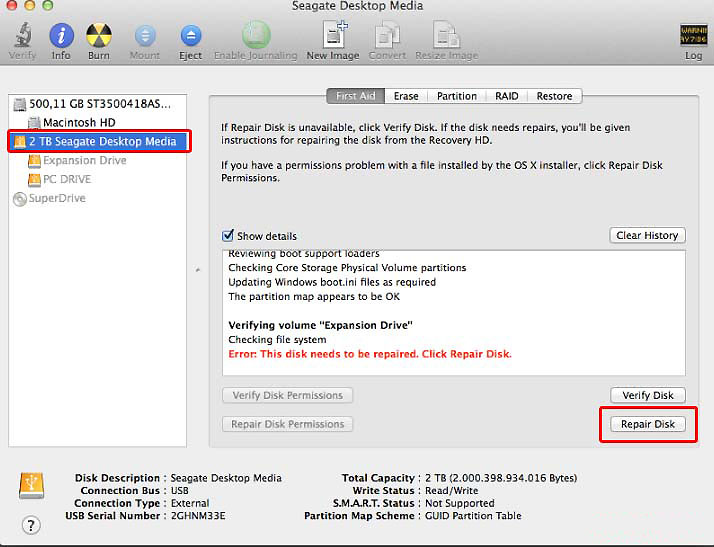
သငျသညျပြတင်းပေါက်အသုံးပြုနေသည်ဆိုပါက, disk ကို format မှ Disk ကိုစီမံခန့်ခွဲမှုကိုအသုံးပြုပါ။ ကိုသွားပါ > ကွန်ပျူတာ Start ပေါ်မှာ Right Click နှိပ်ပြီး။ သင်မြင်ပါလိမ့်မယ် Disk ကိုစီမံခန့်ခွဲမှု သိုလှောင်အောက်မှာ။
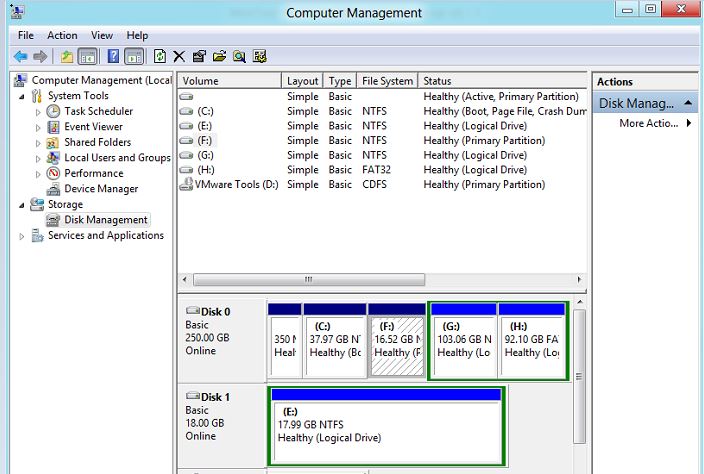
သင့်ရဲ့ flash drive ကိုဖော်ထုတ်ရန်နှင့်အပေါ်ကိုနှိပ်ခြင်းအားဖြင့်လမ်းခရီးခွဲဝေချထားပေးရန် Change Drive Letter နှင့် Paths ။ ရှေ့ဆက်သွားနှင့်ပြောင်းလဲမှုများ accept နှင့်သင့် flash drive ကိုမှစာတစ်စောင် assign ။ စာလုံးနောက်ဆုံးအနေနဲ့ကို click E နှင့် Z. အကြားဖြစ်သင့်တယ် Ok အပြောင်းအလဲများကိုလုပ်။ ဤသည်ပြတင်းပေါက်အားဖြင့် drive ကိုဖတ်လို့လွယ်စေမည်။
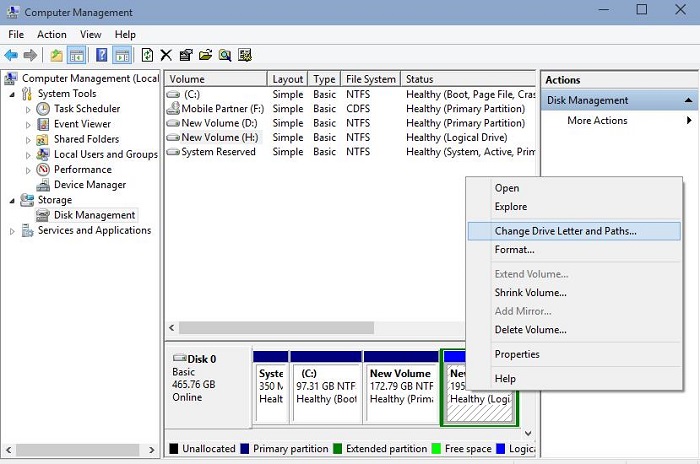
ဒီပြီးနောက်မှအထက်ဆွေးနွေး Wondershare data တွေကို Recovery ကိုခြေလှမ်းများကိုသုံးပါ က USB drive ကနေဖိုင်တွေ recover ။
သင်သည်သင်၏ flash drive ကိုသငျသညျပျက်ကွက်တဲ့အခါရှိနိုင်ပါသည်ဘယ်လောက်နှောင့်အယှက်မြင်ကြပြီ။ ဒါဟာအကျင့်ပျက်လာပြီမှသင်၏ဖိုင်ကာကွယ်ပေးရန်, ဒါကြောင့်, အရေးကြီးပါသည်။ ဤတွင်အချို့သောအခြေခံအကြံပေးချက်များဖြစ်ကြသည်။
- အအေးသို့မဟုတ်ရေ, အပူရန်သင့် flash drive ကိုဖော်ထုတ်ရှောင်ကြဉ်ပါ။
- အမြဲတမ်းသင့်ရဲ့ flash drive ကိုကောင်းစွာပိတ်ထားကြောင်းသေချာစေရန်နှင့်မဆိုရုပ်ပိုင်းဆိုင်ရာပျက်စီးမှုကနေကာကွယ်တားဆီး။
- အမြဲတမ်းသင့်ရဲ့ flash ကိုသင့်ကွန်ပျူတာပေါ်မှာ mount တဲ့အခါမှာလုံခြုံစိတ်ချစွာရယူထားခြင်းထုတ်ရန်။
- ရှည်လျားသောကာလကိုကျော်အဆက်မပြတ်တဦးတည်း flash drive ကိုမသုံးပါနဲ့။ ကွဲပြားခြားနားသောသူတို့သညျကွိုးစားပါနဲ့ကိုအသုံးပြုပါ။
- သင့်ရဲ့ device ကိုတခုတခုအပေါ်မှာ antivirus program က Install လုပ်ပါ။
Flash ကို Drive ကို Recovery ကို
- Flash ကို Drive ကိုအင်္ဂါရပ်များ +
- အထူး flash drive +
- ပြဿနာများနှင့်ပြဿနာဖြေရှင်းခြင်း +
- Flash ကို Drive ကိုဖိုင်များ +
-
- ဘောပင် drive ထဲမှပျောက်ဖိုင်တွေ Recover
- usb flash drive ကိုပြန်လည်နာလန်ထူ
- mac flash drive ကို Recover
- ကလောင် drive ကိုဒေတာဆယ်တင်ရေး
- DDR ကလောင် Drive ကို Recovery ကိုအခြားရွေးချယ်စရာ
- ချပ် flash drive ကိုဒေတာဆယ်တင်ရေး
- ကုန်ကြမ်းကို USB drive ကဒေတာဆယ်တင်ရေး
- flash drive ပြန်လည်နာလန်ထူ tool ကို
- usb flash drive ကိုကနေပယ်ဖျက်ခဲ့တဲ့ဖိုင်တွေကို recover
- Flash ကို Drive ကိုဒေတာများ +
-
- ဖြုတ်မီဒီယာကနေဒေတာတွေကို Recover
- thumb drive ကနေပယ်ဖျက်ခဲ့တဲ့ဖိုင်တွေကို recover
- PNY စစ်သံမှူး flash drive ကိုပြန်လည်နာလန်ထူ tool ကို
- Adata flash drive ကိုပြန်လည်နာလန်ထူ
- Lexar jumpdrive flash drive ကိုပြန်လည်နာလန်ထူ
- ဆီလီကွန်ပါဝါ flash drive ကိုပြန်လည်နာလန်ထူ
- Kingston flash drive ကိုပြန်လည်နာလန်ထူ
- တိုရှီဘာ flash drive ကိုပြန်လည်နာလန်ထူ
- Recvoer Flash ကို Drive ကို +
-
- SanDisk flash drive ကိုပြန်လည်နာလန်ထူ
- Emtec flash drive ကိုပြန်လည်နာလန်ထူ
- ဤနေရာတွင် flash drive ကိုပြန်လည်နာလန်ထူ
- Centon အီလက်ထရောနစ် datastick ပြန်လည်နာလန်ထူ
- Garmin ကို USB ပုရွက်ဆိတ် Stick ပြန်လည်နာလန်ထူ
- Imation ကို USB ပြန်လည်နာလန်ထူ
- Pexagon flash drive ကိုပြန်လည်နာလန်ထူ
- အရေးပါသည့် USB flash drive ကိုပြန်လည်နာလန်ထူ
- Memorex flash drive ကိုပြန်လည်နာလန်ထူ
- Dane Elec flash drive ကိုပြန်လည်နာလန်ထူ
- Mimoco က USB flash drive ကိုပြန်လည်နာလန်ထူ
- ကုန်အမှတ်တံဆိပ် Flash ကို Drive ကို +
-
- Maxell flash drive ကိုပြန်လည်နာလန်ထူ
- Corsair flash drive ကိုပြန်လည်နာလန်ထူ
- Transformer flash drive ကိုပြန်လည်နာလန်ထူ
- Kingston Datatraveller flash drive ကိုပြန်လည်နာလန်ထူ
- Corsair Voyager flash drive ကိုပြန်လည်နာလန်ထူ
- Cruzer flash drive ကိုပြန်လည်နာလန်ထူ
- Patriot ဒုံး Xporter flash drive ကိုပြန်လည်နာလန်ထူ
- PQI flash drive ကိုပြန်လည်နာလန်ထူ
- Recover Flash ကို Drive ကို +






